Mõnikord ühendame Windowsis kõlarid või kõrvaklapid 3,5 mm pistikupessa, kuid me ei saanud heli. See viga on üsna tüütu, sest mõnikord tahame lihtsalt muusikat nautida kõlaritest, kuid see viga ei lase kõlaritest heli esitada.
Kuid ärge muretsege, et saime teid kaetud. Siin on mõned meetodid, mis lahendavad teie probleem kõlarite ja kõrvaklappide osas.
Lahendus 1. Keelake ja lubage helikaart
1. SAMM - paremklõpsake nuppu Windows nuppu ja valige Seadmehaldus.
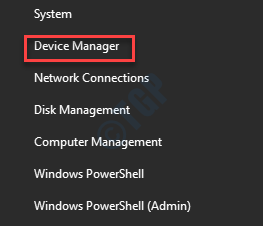
2. SAMM - see avaneb SeadeJuhataja aken, leidke asukoht Heli,Video- ja mängukontrollerid, selle laiendamiseks topeltklõpsake seda.
3. samm - paremklõpsake nüüd helikaardil ja keelata seda.
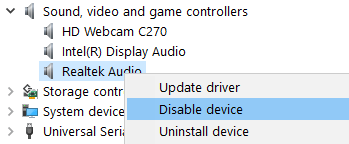
4. samm - Taaskäivita arvutiga.
5. samm - minge tagasi samasse kohta ja paremklõpsake ja lubama helikaart uuesti.
Lahendus 2. Keelake esipaneeli pesa tuvastamine Realtek HD helihalduris
Märkus: - teil peab olema realtek HD helihaldur teie süsteemi installitud.
1. Avage Realtek HD Audio Manager
2. klõpsake nuppu Seaded (mutrivõtme stiili ikoon).
3. Lülitage liugurit sisse Väljas peal Keela esipaneeli pesa tuvastamine kõrvaklappide pesa keelamiseks.

3. meetod - käsuviibaga
1 - avatud käsuviip administraatorina.
2 - Nüüd tippige järgmine käsk allpool ja vajutage sisestusklahvi.
net localgroup Administraatorid / lisage võrguteenus
3 - Järgmine tippige käsureale allpool antud käsk ja vajutage sisestusklahvi.
net localgroup Administraatorid / lisa localervice
4. Nüüd sulgege käsuviiba aken.
5 - taaskäivitage arvuti.
Lahendus 4. Desinstallige helidraiver
1. SAMM - paremklõpsake nuppu Windows nuppu ja valige Seadmehaldus.
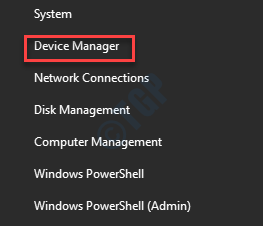
2. SAMM - see avaneb SeadeJuhataja aken, leidke asukoht Heli,Video- ja mängukontrollerid, selle laiendamiseks topeltklõpsake seda.
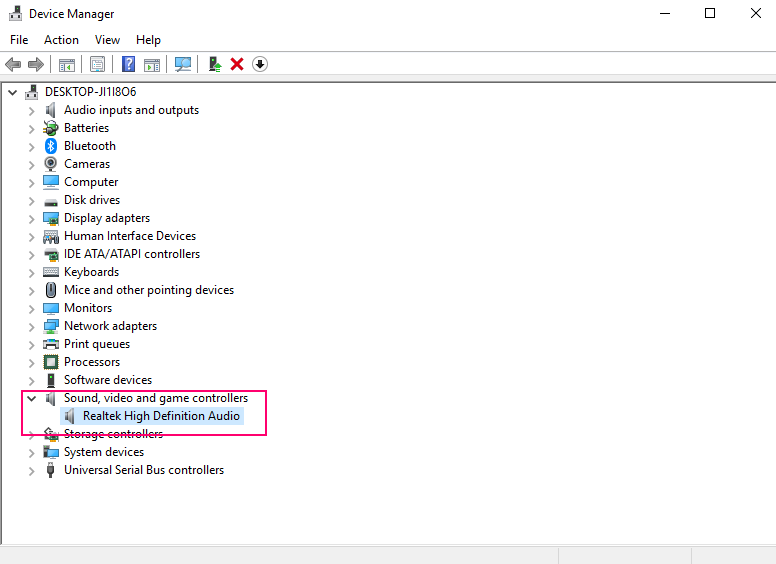
3. SAMM - valige oma heliseade (st Realtek High Definition Audio) loendist ja avage Atribuudid paremklõpsamise menüüst.
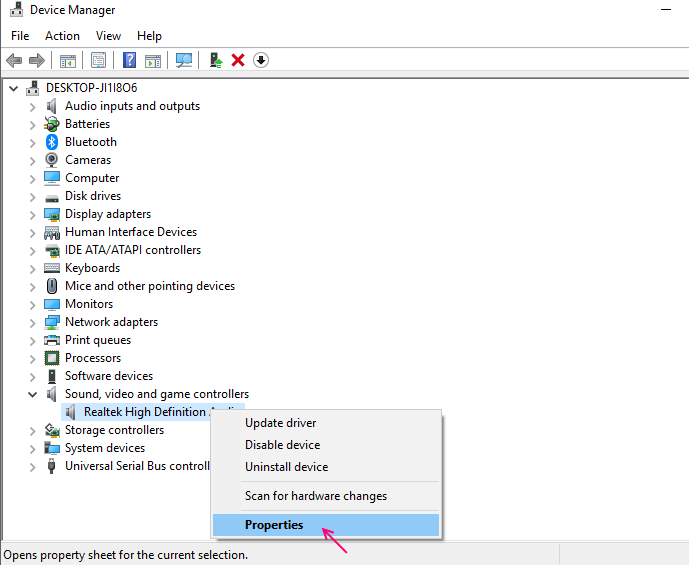
4. SAMM - mine üle autojuht ja klõpsake nuppu Desinstalli.
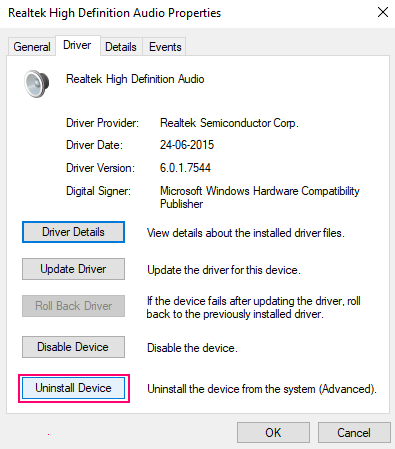
Pärast protsessi lõpetamist taaskäivitage seade. See installib teie helidraiveri uuesti ja lahendab teie probleemi. Kui see meetod teie jaoks ei töötanud, proovige värskendada helidraiverit.
Lahendus 5. Värskendage helidraiverit
Kõlarite / kõrvaklappide mittetöötamise põhjus võib olla arvuti vananenud draiverid. Selle probleemi saab lahendada helidraiverite värskendamisega. Helidraiveri värskendamiseks toimige järgmiselt.
Korrake kõigepealt kolm sammu ülaltoodud meetodist ja seejärel järgige alltoodud samme.
4. SAMM - autojuht klõpsake vahekaarti Värskenda Juhi nupp.
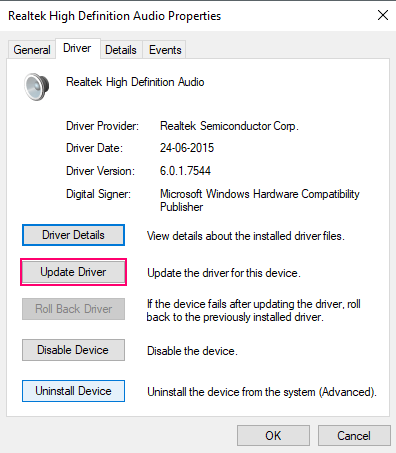
5. SAMM - valige Sirvige minu arvutit draiveritarkvara leidmiseks valik.
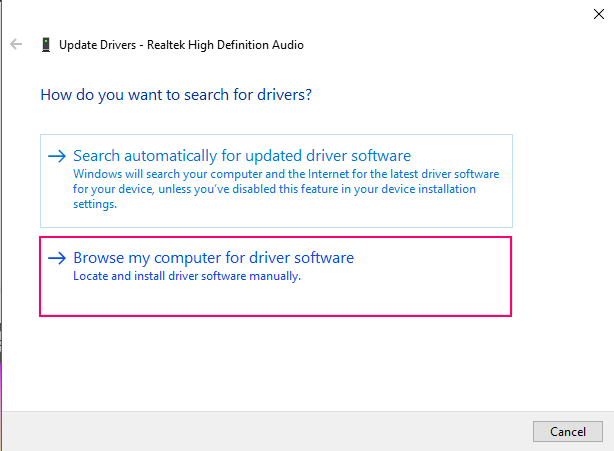
6. SAMM - valige Lubage mul valida oma arvuti draiverite loendist valik.
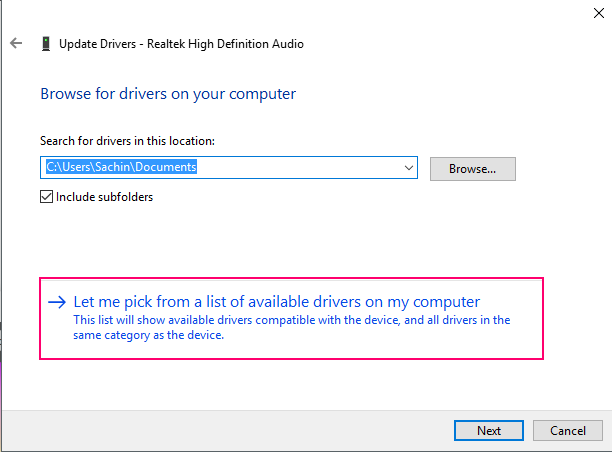
7. SAMM - valige Device Driver (st High Definition Audio) ja klõpsake Next. See annab teile draiveri värskendamise eest hoiatuse. Klõpsake nuppu Jah ja see hakkab teie draiverit värskendama.
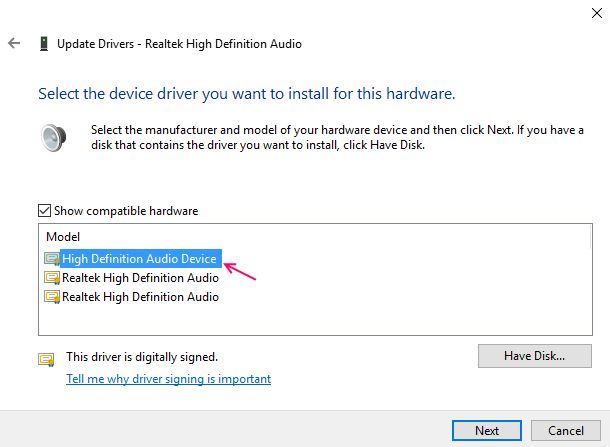
8. SAMM - pärast draiveri värskendamise lõpetamist klõpsake nuppu Sule.
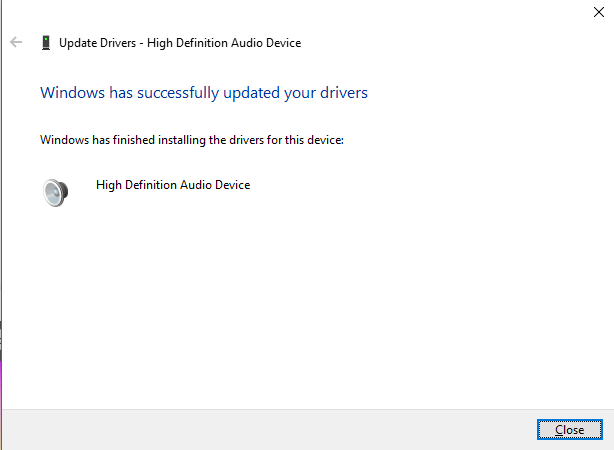
Pärast helidraiverite värskendamist saate oma arvutis kõlareid / kõrvaklappe nautida.


